كيفية جعل لغز الكلمات المتقاطعة في شكل إلكتروني. كيفية القيام الكلمات المتقاطعة في مستند Microsoft Word.
- كيفية جعل لغز الكلمات المتقاطعة في شكل إلكتروني. كيفية القيام الكلمات المتقاطعة في مستند Microsoft...
- محاذاة النص
- تشكيل الحقل
- إزالة خلايا اضافية
- إغلاق
- الجداول
- إطار
- لغز الكلمات المتقاطعة
- مخطط
- إنشاء الكلمات المتقاطعة بفضل جدول بسيط.
- إنشاء لغز الكلمات المتقاطعة في جدول Exsel في مستند Word.
- PasswordsPro الخامس 3.5 - رخصة حرة
- مشغل وسائط جوم
كيفية جعل لغز الكلمات المتقاطعة في شكل إلكتروني. كيفية القيام الكلمات المتقاطعة في مستند Microsoft Word.
الكلمات المتقاطعة هي لعبة اللغز الادمان. لرسم ذلك بنفسك ، ما عليك سوى الرغبة والوقت.
إذا كنت بحاجة إلى إنشاء لغز الكلمات المتقاطعة ، يمكن القيام بذلك في Word. بالطبع ، هناك العديد من الخدمات الأخرى ، لكن محرر النصوص مناسب تمامًا ، خاصةً أنه يمكنك إنشاء قالب للعمل في المستقبل. يجب عليك اتخاذ عدة خطوات متتالية ، وإذا لم تكن تعرف كيفية القيام بأحجية Word ، فستساعدك تعليماتنا في التعامل مع المهمة. غالبًا ما يتم دفع البرامج الخاصة ، ولا يسمح لك العرض التوضيحي بالإبقاء على عملك بشكل طبيعي ، لذا فإن برنامج Word ، على الرغم من أنه يتطلب الجهد والوقت ، سيساعدك في حل المشكلة.
لا يطرح السؤال حول كيفية إنشاء لغز الكلمات المتقاطعة في Word فقط بين محبي هذا النوع من المهام ، ولكن أيضًا بين أطفال المدارس الذين يتم تكليفهم بمهمة خاصة. سيساعد التعليمات خطوة بخطوة على التغلب على المشكلات الصعبة في مجال الرسم.
بعد أن قررت العمل في محرر نصوص ، اتبع الإرشادات خطوة بخطوة حول كيفية عمل لغز الكلمات المتقاطعة في Word. بادئ ذي بدء ، نقوم بإنشاء الجدول - مجال لغز المستقبل. ويتم ذلك على النحو التالي.
في علامة التبويب "إدراج" يوجد قسم مخصص للجداول. انقر على الأيقونة وسترى شبكة.
إذا قمت بإنشاء حقل صغير ، فحدد العدد المطلوب من الخلايا بالماوس وانقر فوقه ، - ستظهر شبكة الجدول على الورقة الخاصة بك.
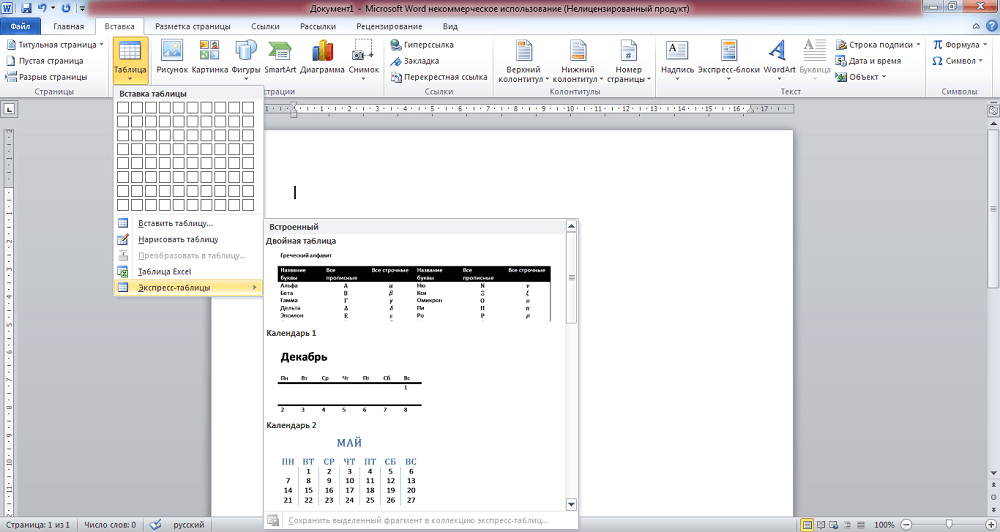
في Word ، يمكنك إنشاء حقل قياسي يصل إلى 10x8 خلية. إذا كنت بحاجة إلى المزيد ، فانقر على الرابط "Insert table". يتم فتح نافذة إضافية حيث يمكنك إدخال عدد الأعمدة والصفوف يدويًا.
محاذاة الخلية
بعد إنشاء الجدول ، تحتاج إلى تنسيق الخلايا بحيث تصبح مربعة الشكل وحجم واحد.
افتح "خصائص الجدول". يمكنك الوصول إليهم بطريقتين:
- حدد الجدول. من خلال النقر عليه انقر بزر الماوس الأيمن ، افتح القائمة - أسفل الرابط المطلوب.
- بعد وضع المؤشر في الخلية ، انتقل إلى علامة التبويب "تخطيط". على اليسار هناك زر "خصائص".
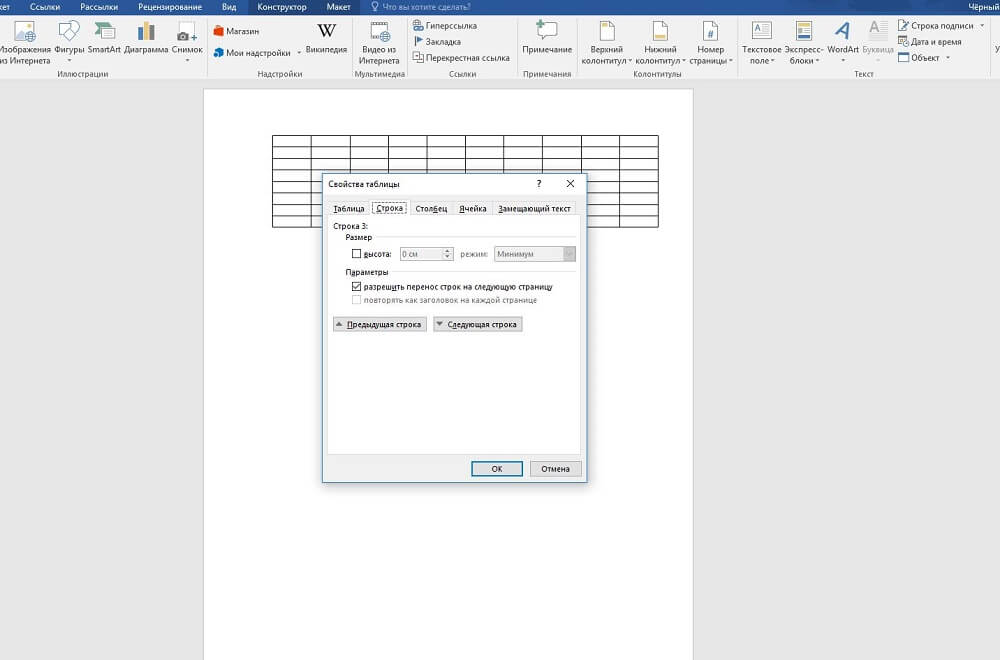
عند فتح "خصائص الجدول" ، سترى علامتي التبويب "الصف" و "العمود". انتقل أولاً إلى واحد منهم ، قم بتعيين القيمة ، على سبيل المثال ، 1 سم ، واضبط الوضع "تام". ثم تفعل الشيء نفسه في علامة التبويب الثانية.
بعد ذلك تحصل على شبكة مع خلايا مربعة.
محاذاة النص
عادة ما يتم وضع الأرقام في الخلايا في الزاوية اليسرى العليا. لتنفيذ مثل هذه المحاذاة ، حدد الجدول بأكمله.
- انقر على الخلايا مع الزر الأيمن.
- في القائمة ، انقر فوق "محاذاة الخلايا" - "أعلى اليسار".
- بعد ذلك ، اضبط الخط (قل ، Arial) وحجم (9).
يبقى لك أن تقرر كيفية إنشاء لغز الكلمات المتقاطعة في Word ، والمحتوى المراد ملؤه ، وكذلك كتابة كلمات الإجابات والأرقام في الخلايا لتحديد تلك التي يجب تركها وتلك التي تريد الطلاء عليها.
تشكيل الحقل
لقد أنشأت الأساس ، والآن سنكتشف كيفية رسم لغز الكلمات المتقاطعة في Word. تحتاج إلى طلاء الخلايا الفارغة في الداخل.
ضع المؤشر في الخلية ، التي ستكون فارغة ، انتقل إلى علامة التبويب "المصمم". في قسم "أنماط الجدول" ، سترى زر "Fill" ، بالضغط عليه ، ستحصل على لوحة من الألوان. اختر الشخص الذي تحتاجه (عادةً ما يكون أسود). يمكنك تحديد العديد من الخلايا المجاورة في وقت واحد وتعبئتها بالألوان.
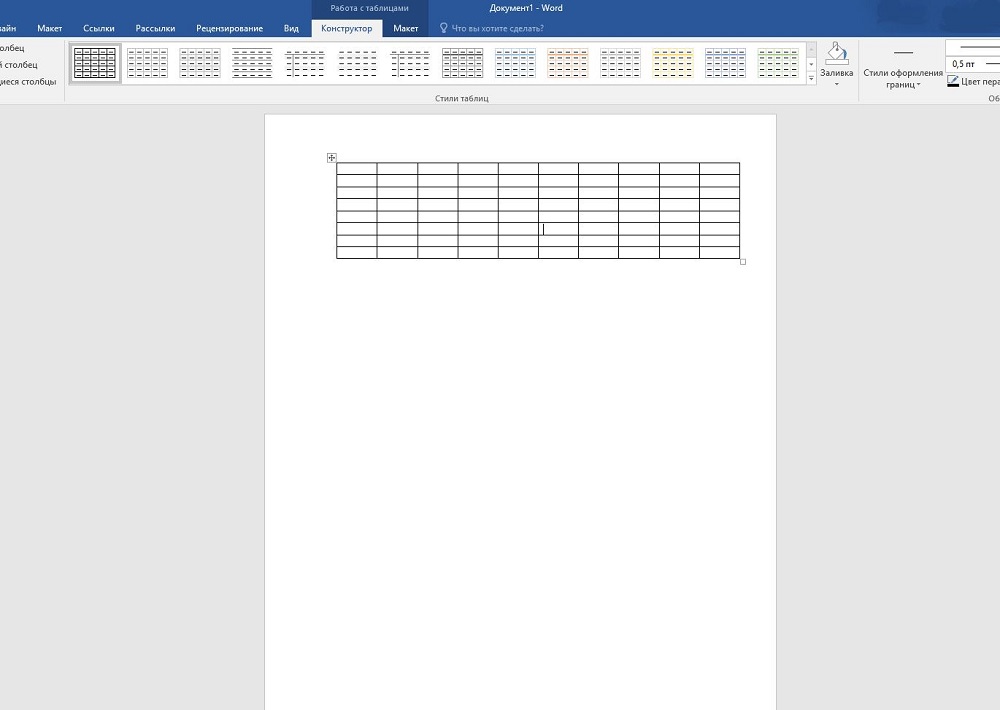
إزالة خلايا اضافية
على طول الحواف قد تكون خلايا إضافية. لإزالتها ، استخدم الطريقة التالية: باستخدام أداة "Eraser" (في علامة التبويب "Designer" - "رسم الحدود") ، احذف الأسطر غير الضرورية.
يمكنك تحديد الخطوط العريضة للحقل بطريقة أخرى. بعد إنشاء الجدول ، في علامة التبويب "الصفحة الرئيسية" ، أزل كل الحدود وقم بتنشيط "شبكة العرض" لرؤية العلامات. بعد تحديد الخلايا اللازمة ، قم بتحديدها ثم حدد الخطوط العريضة بمساعدة الزر "جميع الحدود". ثم ملء الخلايا الفارغة الداخلية. لن يتم تمييز الخلايا الفارغة الخارجية بخطوط.
إغلاق
بعد الانتهاء من كل شيء ، احذف كلمات الإجابة. يمكنك حفظ خيارين لك: مع الإجابات وبدونها. إذا استخدمت شبكة ، فقم بإلغاء تحديدها حتى لا تنعكس الخطوط الإضافية. اكتب أسئلة المهمة. ضعها على نفس الورقة أو على صفحة أخرى. بالإضافة إلى ذلك ، يمكنك العمل مع ألوان الخطوط وسمكها. تحقق من النتائج من خلال الانتقال إلى علامة التبويب "عرض" - "القياس" والإشارة إلى "الصفحة كاملة" هناك ، وتحرير موقع الكائن والنص ، الحقل ، إذا لزم الأمر. الكلمات المتقاطعة الآن جاهزة ، حتى تتمكن من طباعتها.
كما ترون ، على الرغم من أن العمل يستغرق وقتًا كافيًا ، ولكنه ليس صعبًا للغاية ، فسيتمكن كل مستخدم عمل بالفعل في Word من التعامل مع المهمة وصنع لغز الكلمات المتقاطعة الجميلة.
إذا كنت ترغب في حل الألغاز الكلمات المتقاطعة من مختلف الموضوعات ، ونحن نقدم نصائح مفيدة حول كيفية القيام لغز الكلمات المتقاطعة في كلمة لوحدك. حاليًا ، يمكن أن يجد الإنترنت الكثير من التطبيقات المتخصصة التي تسمح لك بإنشاء لغز الكلمات المتقاطعة في كلمة ، بكل تأكيد "بأي حجم وطعم". الصعوبة الرئيسية في إنشاء لغز الكلمات المتقاطعة في محرر نصوص مايكروسوفت وورد هو تنفيذ عدد كبير من العمليات المتعلقة بتنسيق خلايا الجدول الذي سيتم وضع الكلمات المتقاطعة فيه.
مسألة كيفية جعل الكلمات المتقاطعة كلمة مهمة لأطفال المدارس (للتعلم) ، وبالنسبة للبالغين (للأنشطة الترفيهية). هناك العديد من البرامج المجانية المقدمة على الإنترنت لإنشاء لغز الكلمات المتقاطعة ، ويتم الدفع لها ، وعند العمل في إصدار DEMO يكون من الصعب للغاية في كثير من الأحيان الحفاظ على الكلمات المتقاطعة في شكلها الطبيعي. نحن نقدم تعليمات خطوة بخطوة لإنشاء لغز الكلمات المتقاطعة الخاصة بك في Word:
الخطوة الأولى. إنشاء جدول. حدد الزر "إدراج جدول" في قائمة البرنامج ، واضبط حجم الجدول (الكلمات المتقاطعة) في النافذة التي ظهرت ، على سبيل المثال ، 15 إلى 15 خلية.
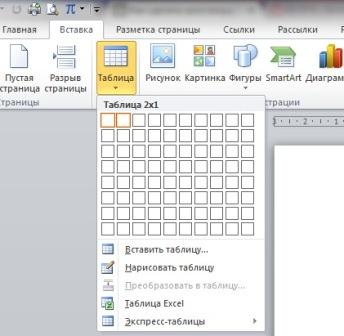
الخطوة الثانية. الجدول الذي أنشأته بعيد عن الجدول المطلوب ، ومن الصعب رؤية لغز الكلمات المتقاطعة الجديد فيه. تحتاج إلى عرض عادي للخلايا ، للقيام بذلك ، في الزاوية اليسرى العليا من الجدول الخاص بك ، انقر فوق زر الماوس الأيمن وحدد عنصر "خصائص الجدول" في القائمة. يتم ضبط عرض الأعمدة على سنتيمتر واحد. نظرًا لحقيقة أن ارتفاع خلايا الكلمات المتقاطعة كبير ، يمكنك أخذ حجم الخط التاسع للجدول بأكمله. 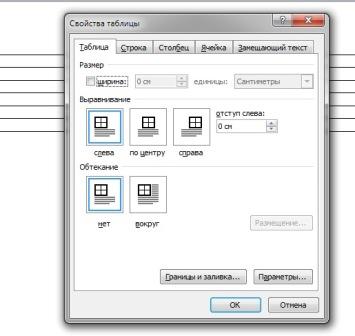
الخطوة الثالثة. للعثور على الكلمات ، ابحث عن برامج مجانية أو استخدمها الخدمات عبر الإنترنت مصممة لخلق الكلمات المتقاطعة. ثم يمكنك نقل الصورة المحددة إلى الجدول المعد. لرسم جزء من الخلايا ، استخدم زر Ctrl ، مع الضغط على زر الماوس الأيمن. اختر في القائمة التي تظهر نقطة "الحدود والحشوات" وتابع الرسم.
الخطوة الرابعة. في المربع الحد والتعبئة ، حدد خيار "مصدر الورق" وحدد لون التعبئة الذي تريده. يتم رسم الخلايا التي حددتها مسبقًا بهذا اللون. يمكنك أيضًا التجربة عن طريق أخذ عدة ألوان مختلفة لشبكة الألغاز المتقاطعة. على سبيل المثال ، يمكنك طلاء جميع الخلايا قطريًا بلون واحد ، وعموديًا في لون آخر.
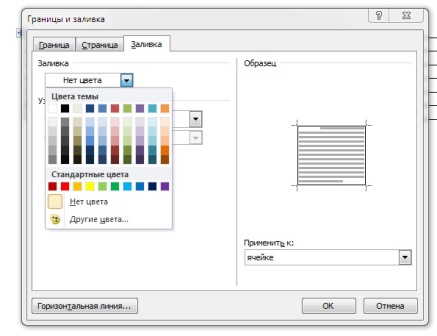
الخطوة الخامسة. بعد الانتهاء من جميع الخطوات المذكورة أعلاه ، قمت بإنشاء شبكة جميلة للغز الكلمات المتقاطعة بنجاح. إذا لزم الأمر ، فاملأها بكلمات معينة (في بعض الأحيان تقوم بذلك في ألغاز الكلمات المتقاطعة حتى تكون ، بمعنى ما ، بداية التخمين).
الخطوة السادسة بكفاءة طرح الأسئلة على الكلمات المتقاطعة. لا تجعلها منتشرة وبسيطة للغاية ، بحيث تتطلب otgadka مظهرا من البراعة والإبداع. 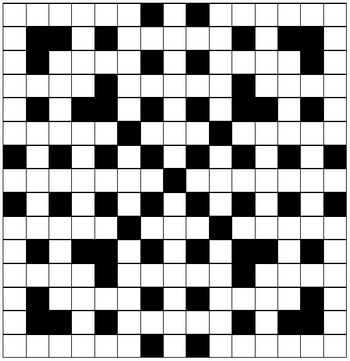
هذا كل شيء ، الآن يمكنك طباعة قائمة من الأسئلة وشبكة لملء الإجابات. يُنصح باستخدام ورقة A3 هذه لتناسب جميع المعلومات. ثم يتم توفير هواية مثيرة للاهتمام مع عائلتك.
غالبًا ما يكون لدى مستخدمي Microsoft Word المبتدئين عدد من الأسئلة حول كيفية رسم هذا الكائن أو ذاك في Word. عند إنشاء المستندات وتحريرها ، غالبًا ما يكون من الضروري العمل مع الجداول والمخططات والإطارات والعناصر الأخرى.
الجداول
اتضح أنه ليس لدى جميع المستخدمين فكرة عن كيفية رسم جدول في Word ، على الرغم من أن هذا الكائن شائع جدًا وضروري عند إنشاء مستندات متنوعة.
- لذلك ، إذا كنت بحاجة إلى إنشاء جدول ، فأنت بحاجة إلى العثور على زر يحمل نفس الاسم "جدول" في شريط علامات التبويب. يوجد الآن خياران: إما أنه يمكنك رسم الجدول بنفسك ، أو يمكنك إدراج جدول منتهي مع المعلمات اللازمة. يتم التعرف على الخيار الثاني أكثر ملاءمة.
- حدد "إدراج" ، ثم مرة أخرى "الجدول". سترى نافذة "Insert Table" ، وأدخل المعلمات الضرورية للكائن المستقبلي في حقول هذه النافذة: عدد الأعمدة والصفوف ، وحدد عرض الأعمدة ، ويمكن أن يكون ثابتًا ، أو يعتمد على المحتوى ، أو يكون مساويًا لعرض النافذة. في نفس النافذة ، سترى زر "التنسيق التلقائي" ، بمساعدته يمكنك تنسيق نمط الجدول في المستقبل.
- عند إدخال جميع المعلمات ، انقر فوق "موافق" وسيظهر الجدول في وثيقتك ، والآن يمكنك إدخال البيانات فيه.
في Word 2007 و Word 2010 ، يوجد زر إدراج الجدول على شريط علامة التبويب إدراج. مبدأ الخلق هو نفسه.
إطار
إذا كنت تفكر في كيفية رسم إطار في Word ، فسيكون من السهل جدًا القيام بذلك إذا كنت تعرف مكان وجود الزر ذي الوظيفة المقابلة.
- لذلك ، تحتاج إلى فتح "التنسيق" على شريط علامات التبويب ، في القائمة التي تتكشف ، ابحث عن عنصر "حدود وملء" ، ستظهر لك نافذة تحمل الاسم نفسه.
- حدد علامة التبويب "الحدود" في هذه النافذة وستظهر الأنواع المحتملة على اليسار أمامك: لا حدود ، إطار ، ظل ، حجمية ، إلخ. وفقًا لذلك ، حدد "الإطار" وسيظهر في وثيقتك.
في Word 2010 ، يمكن العثور على نافذة مماثلة "الحدود والتظليل" في علامة التبويب "تخطيط الصفحة" ، ثم "حدود الصفحة" وستظهر أمامك.
لغز الكلمات المتقاطعة
في بعض الأحيان يتساءل المستخدمون المتمرسون عن كيفية رسم لغز الكلمات المتقاطعة في Word وبشكل عام ، هل هذا ممكن؟
- نعم ، لهذا تحتاج إلى معرفة معلمات الكلمات المتقاطعة المستقبلية ، أي عدد الخلايا التي تناسب الطول والطول.
- بعد ذلك ، قم بإنشاء جدول ، باتباع الإرشادات المذكورة أعلاه. يجب أن يتوافق عدد الأعمدة مع عدد الخلايا التي قمت بحسابها أفقياً ، ويجب أن يتوافق عدد الصفوف مع عدد الخلايا رأسياً.
- الآن ستظهر طاولة أمامك ، ويجب أن يتم تجانس جميع الخلايا ، على سبيل المثال ، لجعلها 1-1 سم. للقيام بذلك ، حدد الجدول وانقر بزر الماوس الأيمن فوقه. في القائمة التي تفتح ، ابحث عن عنصر "خصائص الجدول" ، وانقر فوقه واضبط العرض والارتفاع على سنتيمتر واحد.
- الآن أدخل الإجابات في الخلايا وشكل لغز الكلمات المتقاطعة. ستحتاج الخلايا التي تبقى فارغة إلى إزالتها باستخدام أداة Eraser.
- الآن قم بإزالة الإجابات من النوافذ ولغز الكلمات المتقاطعة جاهز.
مخطط
إذا كنت بحاجة إلى تقديم عرض تقديمي أو تقرير ، فمن الممكن تمامًا أن يكون لديك سؤال حول كيفية رسم رسم تخطيطي في Word. يمكنك رسم رسم تخطيطي باستخدام الأشكال التلقائية الموجودة في قائمة "إدراج" ، "صورة" ، "أشكال تلقائية". هناك العديد من المربعات والمستطيلات والسهام والعناصر الأخرى ، حيث تقوم بتحريك وترتيب ذلك بالترتيب الصحيح ، وستقوم بإنشاء المخطط الضروري.
في بعض الأحيان يكون من الضروري للغاية القيام بالكلمات المتقاطعة ، من أجل الوضوح ، أو لتحفيز الطلاب. ولكن كيف تصنع لغز الكلمات المتقاطعة على الكمبيوتر؟ المستخدم لديه نظام مايكروسوفت أوفيس . الممثل الأكثر شهرة للنظام هو كلمة. معظم المستخدمين يستخدمون Word لكتابة النصوص. من بين العديد من أدوات المستند ، يمكنك إيجاد ما يلزم لإنشاء الكلمات المتقاطعة. فكيف لإنشاء الكلمات المتقاطعة؟ أكثر حل بسيط في إنشاء جدول لغز الكلمات المتقاطعة. بفضل هذه الأداة ، يمكنك إنشاء نوعين من الألغاز المتقاطعة في Word.
إنشاء الكلمات المتقاطعة بفضل جدول بسيط.
لإنشاء لغز الكلمات المتقاطعة ، قم بإنشاء جدول في Word.
إنشاء جدول كبير ، محاذاة الحواف. يجب أن يحتوي الجدول الذي تم إنشاؤه على الكثير من المربعات. قد يختلف عددهم تبعا للحاجة.
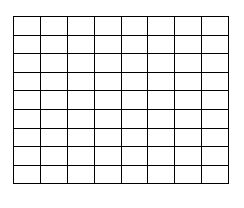
هذا مجال عملك هنا يمكنك إنشاء الكلمات المتقاطعة من أي تكوين. يمكنك إضافة عدد الخلايا في الجدول أو إزالتها. حدد العدد المطلوب من الخلايا. سيساعدك هذا في تحديد حجم الجدول وكتابة المعلومات اللازمة فيه. يمكن إزالة خلايا إضافية باستخدام أدوات الجدول.
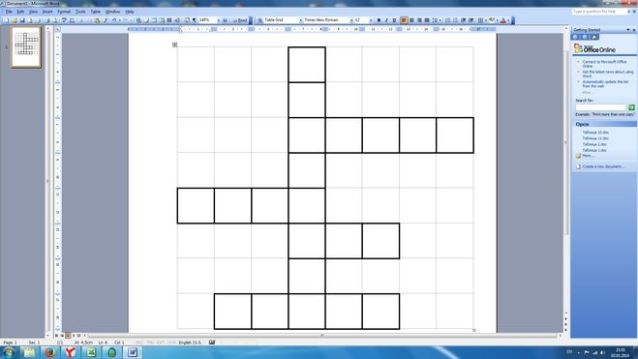
إنشاء لغز الكلمات المتقاطعة في جدول Exsel في مستند Word.
أدوات الجدول لديها القدرة على "إنشاء جدول Exsel في كلمة".
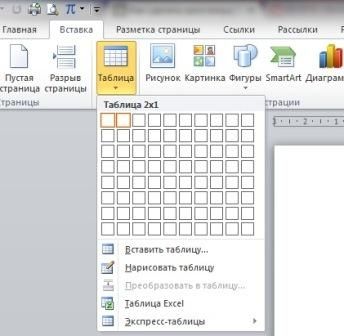
مزيج الجدول والمستند كما يلي.
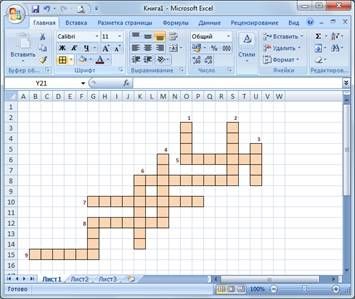
سوف يبسط الجدول عملك إلى حد كبير في المستند. لكن أولاً وقبل كل شيء ، في Word ، تحتاج إلى تعيين عدد الخلايا المطلوب ، ثم انتقل إلى جدول تنسيق Exsel. يوجد عدد محدود من الخلايا في هذا الجدول. ومع ذلك ، يمكن دائمًا إضافتها. لبناء لغز الكلمات المتقاطعة بما فيه الكفاية لتحديد الخلايا اللازمة.
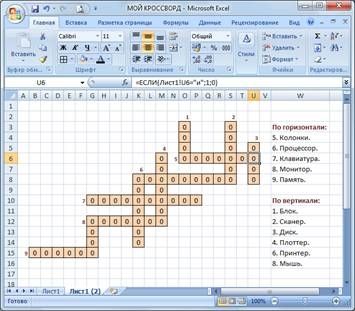
إذا لزم الأمر ، يمكن تمديد خلايا الجدول عن طريق إنشاء حقل لإنشاء الأسئلة. الآن سوف تعرف بالضبط كيفية القيام لغز الكلمات المتقاطعة على جهاز كمبيوتر في كلمة.
إلى العمل الفعال يمكنك استخدام معلمات الجدول ، وسمك الحدود. سيتيح لك ذلك الامتناع عن محاولة القيام بالأعمال والقيام بعملك بأكبر قدر ممكن من الدقة. في بعض الأحيان ، من دون معرفة كيفية عمل الألغاز المتقاطعة في Word ، نرتكب الكثير من الأخطاء. غالبًا ما ينسى المستخدمون المعلمات البسيطة للجدول التي تفتح في علامة تبويب جديدة. هذه الميزات تبسيط تجربة المستخدم إلى حد كبير.
معرفة كيفية جعل الكلمات المتقاطعة في كلمة ، يمكنك بسهولة التعامل مع أصعب مهمة. سيسمح لك العمل الطويل فقط مع الجداول بإنشاء لغز الكلمات المتقاطعة بسهولة في مستند الكلمة.
- مشغل الموسيقى والفيديو عبر الإنترنت من خدمة YouTube. سيعرض البرنامج الفيديو المرتبط بالأغنية التي يتم تشغيلها ، وكذلك كلمات الأغنية. يمكنك إنشاء قوائم التشغيل الخاصة بك. يمكن أن يبحث التطوير عن الأغاني بين أكثر من 26 مليون أغنية.
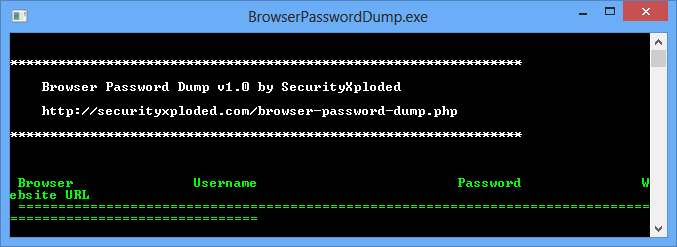
- برنامج لاستعادة كلمات المرور للمتصفحات التي تعمل كسطر أوامر. يعمل مع FireFox ، IE ، جوجل كروم ونظائرها: سفاري ، فلوك ، كمودو دراجون ، أوبرا ، وهلم جرا. كل شيء بسيط للغاية - قم بتشغيل البرنامج وسيجد تلقائيًا ملفات تعريف من المتصفحات وسيقدم لهم كلمات مرور وتسجيلات ورابط.
PasswordsPro الخامس 3.5 - رخصة حرة

تم تصميم البرنامج لاستعادة كلمات المرور للتجزئة. أنواع مختلفة . حاليا ، يدعم البرنامج حوالي 30 نوعا من التجزئة ، ويمكنك بسهولة إضافة نوع جديد من التجزئة عن طريق كتابة وحدة DLL الخارجية الخاصة بك للتجزئة. قائمة الأكثر اكتمالا من الوحدات الخارجية لتوليد التجزئة متاحة دائما في منتدى البرنامج. الحد الأقصى لعدد الوحدات النمطية التي يمكن للبرنامج العمل في وقت واحد هو 64.
مشغل وسائط جوم
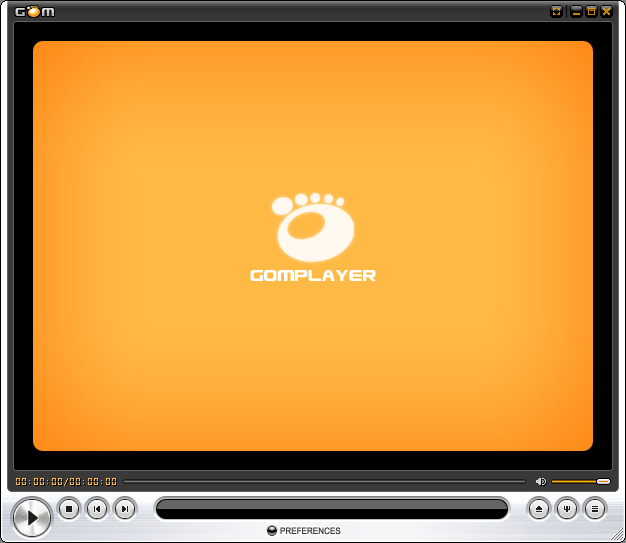
- برنامج مجاني لتشغيل ملفات الفيديو والصوت. من المزايا المهمة للبرنامج القدرة على العثور على الحل الصحيح تلقائيًا في حالة عدم وجود برنامج ترميز.
يدعم جميع صيغ الفيديو والصوت الحديثة ، بما في ذلك أجهزة الفيديو المحمولة والكاميرات الرقمية ، بالإضافة إلى تشغيل محتوى الإنترنت مباشرة من الشبكة.
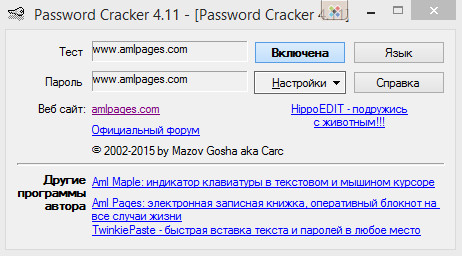
برنامج لعرض كلمات المرور تحت العلامات النجمية ، والتي لا تتطلب التثبيت. يكفي تشغيل البرنامج ، وحوم الماوس فوق السطر بكلمة المرور وسيظهر على الفور في نافذة البرنامج ، حيث يمكن نسخه أو كتابته.

